PDF'e Metin Ekle veya Düzenle
UPDF, metin dahil olmak üzere bir PDF içindeki tüm öğeleri düzenlemenize olanak tanır. Mevcut metni silmeniz, değiştirmeniz veya yeni metin eklemeniz gerekip gerekmediğine bakılmaksızın UPDF her şeyi halledebilir. Güçlü bir PDF düzenleyici olarak, orijinal biçimlendirmeyi değiştirmeden sorunsuz bir düzenleme deneyimi sağlar. UPDF'yi buradan indirin ve PDF'nizde düzenlemeye ve metin eklemeye başlamak için aşağıdaki kılavuzu izleyin.
Windows • macOS • iOS • Android %100 güvenli
Windows için UPDF'yi kullanarak PDF'lerdeki metni düzenlemek için aşağıdaki kılavuzu izleyin.
Not: Taranan bir PDF'yi düzenlemek için, önce düzenlenebilir hale getirmek için OCR gerçekleştirmelisiniz . OCR tamamlandıktan sonra, PDF içindeki içeriği kopyalayabilir, çıkarabilir veya düzenleyebilirsiniz.
1. PDF'deki Metni Değiştir/Sil
- Başlamak için önce PDF'yi yeni UPDF'de açın. Bundan sonra arayüzünüzün sağ üst köşesindeki Araçlar seçeneğine gidin. Şimdi, sağlanan seçeneklerden Düzenle seçeneğini seçin.
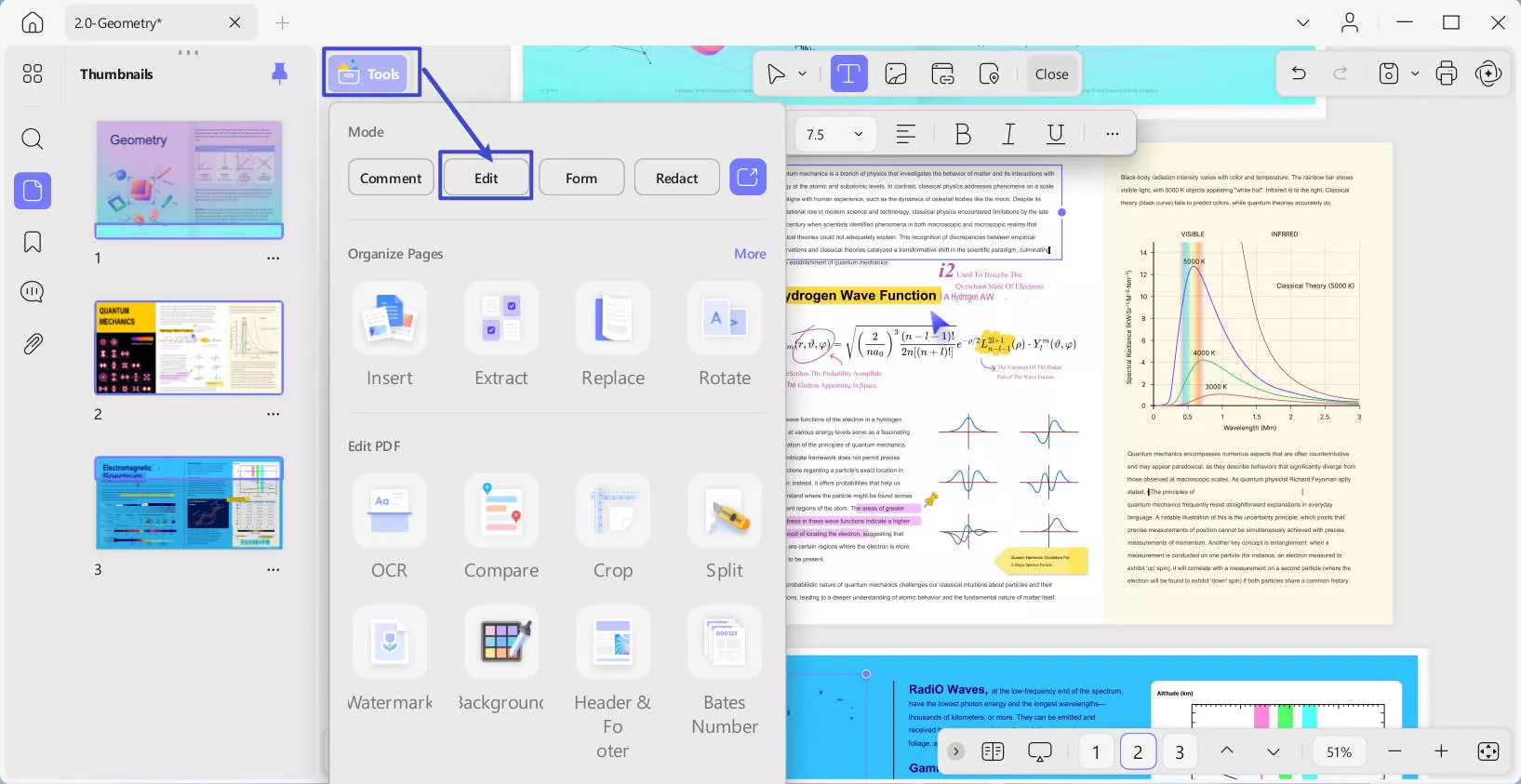
- Mevcut metni düzenlemek için, üstteki düzenleme araç çubuğundan Ekle ve Düzenle Metni simgesine basın. Şimdi, imleçle metni seçin ve mor bir kenarlık görünecektir.
- Metni seçtiğinizde, metin rengini, yazı tipini, hizalamayı, kalınlaştırmayı, italik yapmayı ve altını çizmeyi değiştirme gibi görevleri yapmanıza olanak tanıyan bir araç çubuğu açılır.
- Metni silmek için imlecinizi metnin sonuna getirin ve geri tuşuna basın. Metni başka bir kelimeyle değiştirmek için, seçmek üzere çift tıklayın, ardından kullanmak istediğiniz yeni kelimeyi yazın.
- Kayan araç çubuğundan Üç Nokta simgesine basarak , aşağıdaki ekran görüntüsünde gösterildiği gibi daha fazla düzenleme seçeneğini ortaya çıkarabilirsiniz:
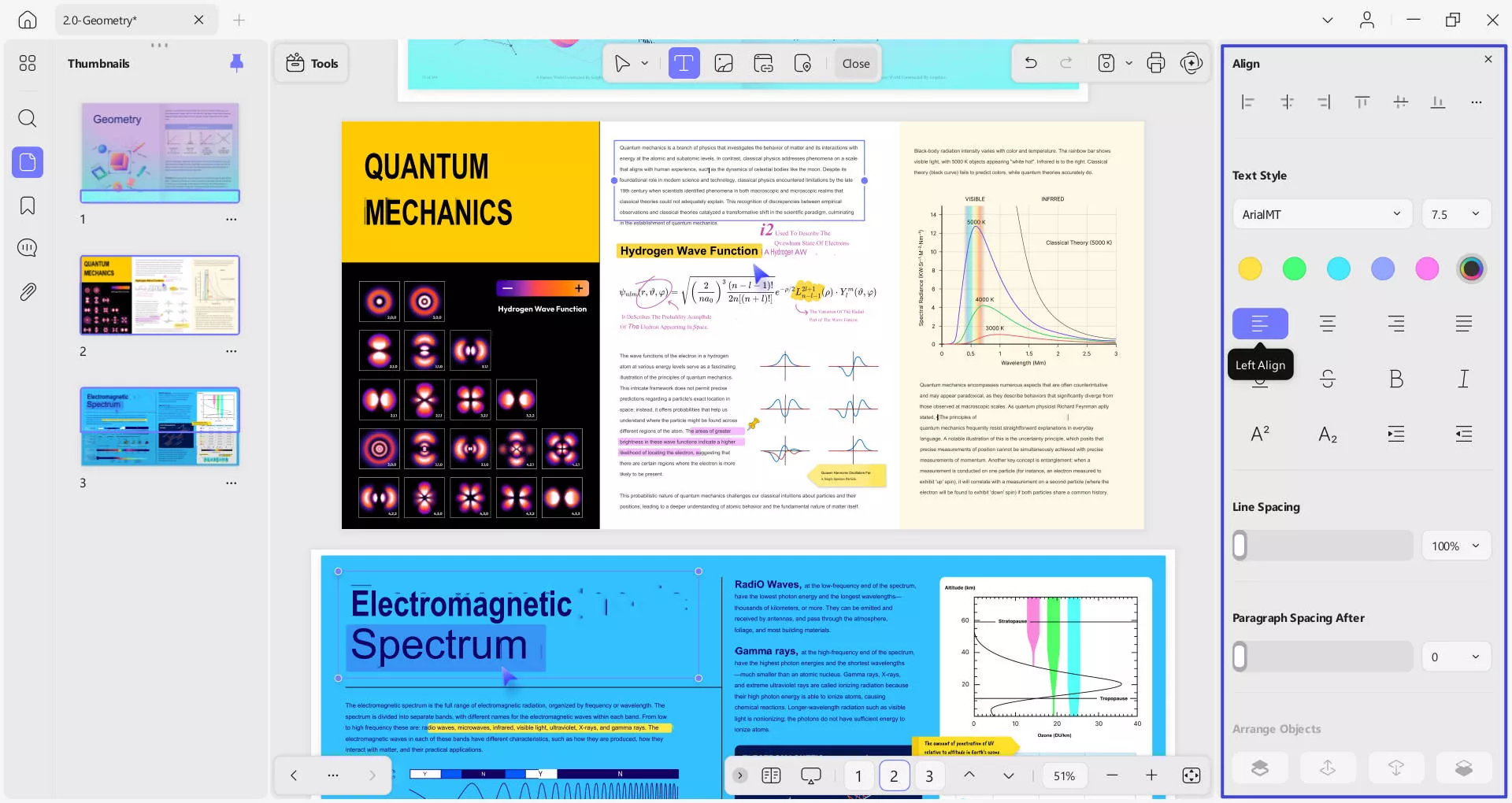
Bunun yanında paragrafların arkasında aynı yazı tipini kullanmaya devam edebilirsiniz.
2. PDF'ye Metin Ekle
Metin ekleme işlemi iki şekilde yapılabilir. Birincisi, Düzenle özelliğini kullanarak belgenin bir parçası olarak PDF'e metin ekleyebilirsiniz. İkincisi, PDF'inize yorum olarak metin eklemek için Metin Yorumu özelliğini kullanabilirsiniz .
2.1. Belgenizin Bir Parçası Olarak PDF'ye Metin Ekleyin
- Sol üst köşedeki Araçlar seçeneğine gidin ve menüden Düzenle seçeneğine ulaşın.
- Üst araç çubuğundaki Metin Ekle ve Düzenle'ye tıklayın .
- PDF dosyasında herhangi bir yere tıklayın ve yazmaya başlayın. Eklediğiniz metnin stilini, yazı tipini, yazı tipi boyutunu, rengini ve metnin hizalamasını vb. ayarlayın.
- Düzenleme modundan çıkmak için metin kutusunun dışına tıklayın veya üst araç çubuğunda Kapat'a tıklayın.

Not : "Metin" simgesi mor renkte olduğunda sürekli olarak metin ekleyebilirsiniz. Sürekli modu kapatmak için simgeye tekrar tıklamanız yeterlidir.
2.2. Metni PDF'e Yorum Olarak Ekleme
- Kapat düğmesine basın ve düzenleme arayüzünden çıkın veya sadece Araçlar > Yorum'a tıklayın .
- Şimdi üst taraftaki açıklama çubuğundan Metin Yorumu seçeneğine tıklayın.
- Metin kutusunu eklemek ve yazmaya başlamak için PDF'in herhangi bir yerine tıklayın.
- Üst taraftaki kayan çubuktan yazı tipi rengi, boyutu ve türü dahil olmak üzere metnin stilini seçin.
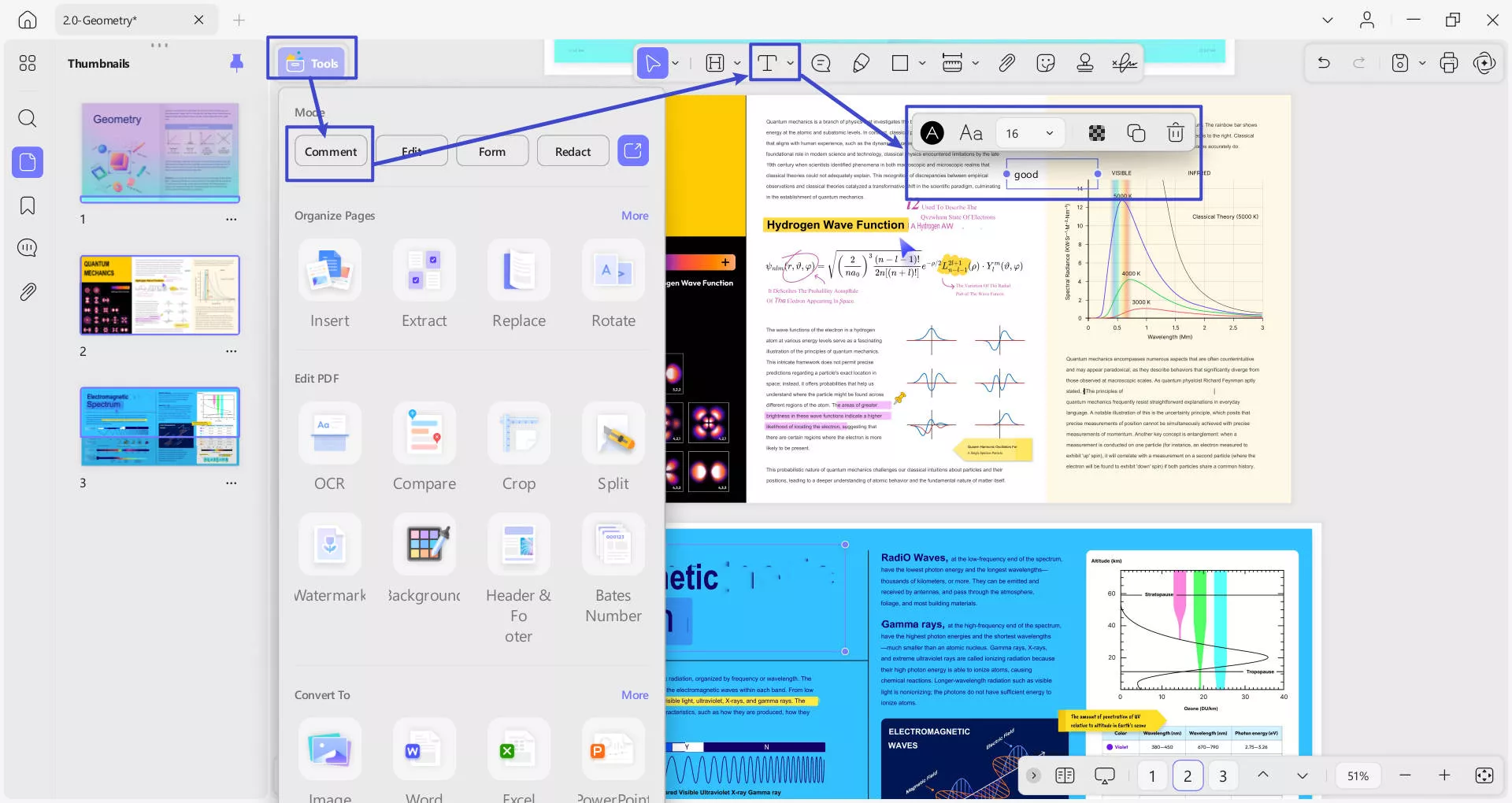
UPDF'nin ücretsiz sürümünü kullanıyorsanız, düzenlenen PDF'yi yalnızca filigranlarla kaydedebilirsiniz. Filigran olmadan kaydetmek için, düşük bir fiyata pro sürümüne yükseltmek için buraya tıklayabilirsiniz .
 UPDF
UPDF
 UPDF için Windows
UPDF için Windows UPDF Mac için
UPDF Mac için iPhone/iPad için UPDF
iPhone/iPad için UPDF UPDF için Android
UPDF için Android UPDF AI Online
UPDF AI Online UPDF Sign
UPDF Sign PDF Düzenle
PDF Düzenle PDF Not Ekle
PDF Not Ekle PDF Oluştur
PDF Oluştur PDF Formu
PDF Formu Linkleri Düzenle
Linkleri Düzenle PDF Dönüştür
PDF Dönüştür OCR
OCR PDF → Word
PDF → Word PDF → Görsel
PDF → Görsel PDF → Excel
PDF → Excel PDF Düzenle
PDF Düzenle PDF Birleştir
PDF Birleştir PDF Böl
PDF Böl PDF Kırp
PDF Kırp PDF Döndür
PDF Döndür PDF Koru
PDF Koru PDF İmzala
PDF İmzala PDF Düzenle
PDF Düzenle PDF Temizle
PDF Temizle Güvenliği Kaldır
Güvenliği Kaldır PDF Oku
PDF Oku UPDF Bulut
UPDF Bulut PDF Sıkıştır
PDF Sıkıştır PDF Yazdır
PDF Yazdır Toplu İşlem
Toplu İşlem UPDF AI Hakkında
UPDF AI Hakkında UPDF AI Çözümleri
UPDF AI Çözümleri Yapay Zeka Kullanım Kılavuzu
Yapay Zeka Kullanım Kılavuzu UPDF AI Hakkında Sıkça Sorulan Sorular
UPDF AI Hakkında Sıkça Sorulan Sorular PDF'yi Özetle
PDF'yi Özetle PDF'yi Çevir
PDF'yi Çevir PDF'yi açıkla
PDF'yi açıkla PDF ile sohbet edin
PDF ile sohbet edin Yapay Zeka ile Sohbet
Yapay Zeka ile Sohbet Görüntü ile sohbet
Görüntü ile sohbet PDF'den Zihin Haritasına
PDF'den Zihin Haritasına Akademik Araştırma
Akademik Araştırma Makale Arama
Makale Arama Yapay Zeka Düzeltici
Yapay Zeka Düzeltici Yapay Zeka Yazarı
Yapay Zeka Yazarı Yapay Zeka Ödev Yardımcısı
Yapay Zeka Ödev Yardımcısı Yapay Zeka Test Oluşturucu
Yapay Zeka Test Oluşturucu Yapay Zeka Matematik Çözücü
Yapay Zeka Matematik Çözücü PDF to Word
PDF to Word PDF to Excel
PDF to Excel PDF to PowerPoint
PDF to PowerPoint Kullanıcı Kılavuzu
Kullanıcı Kılavuzu UPDF Püf Noktaları
UPDF Püf Noktaları Sıkça Sorulan Sorular
Sıkça Sorulan Sorular UPDF Yorumları
UPDF Yorumları İndirme Merkezi
İndirme Merkezi Blog
Blog Haber Merkezi
Haber Merkezi Teknik Özellikler
Teknik Özellikler Güncellemeler
Güncellemeler UPDF vs. Adobe Acrobat
UPDF vs. Adobe Acrobat UPDF vs. Foxit
UPDF vs. Foxit UPDF vs. PDF Expert
UPDF vs. PDF Expert